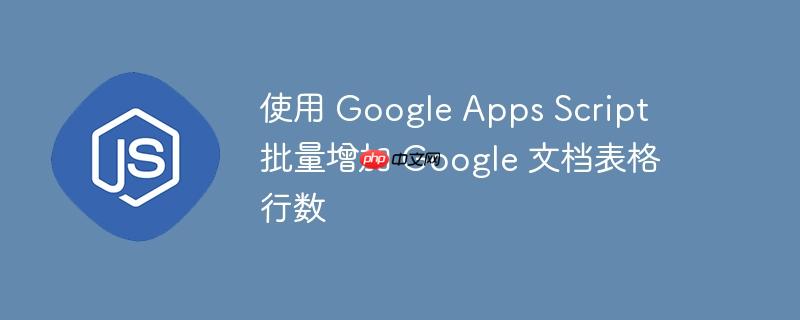
本文介绍如何使用 Google Apps Script 轻松地批量增加 Google 文档中每个表格的行数,从20行增加到40行。通过提供的脚本,可以自动完成重复性的添加行操作,提高工作效率,避免手动操作的繁琐。文章将详细讲解脚本的实现原理,并提供多种修改方案,以满足不同的需求。
Google 文档提供了表格功能,但当需要批量修改文档中所有表格的行数时,手动操作非常繁琐。Google Apps Script 允许我们通过编写脚本来自动化这些任务。本文将介绍如何使用 Google Apps Script 批量将 Google 文档中每个表格的行数从 20 增加到 40。
首先,需要了解 Google Apps Script 的基本结构和操作 Google 文档表格的方法。
要操作 Google 文档中的表格,首先需要获取文档对象和表格对象。以下代码演示了如何获取当前活动的文档和其中的所有表格:
function myFunction() {
const body = DocumentApp.getActiveDocument().getBody();
const tables = body.getTables();
// 遍历所有表格
for (let table of tables) {
// 在这里处理每个表格
}
}DocumentApp.getActiveDocument() 用于获取当前活动的 Google 文档。getBody() 方法返回文档的主体,getTables() 方法返回文档主体中的所有表格,存储在一个 tables 数组中。
接下来,我们需要遍历每个表格,并增加其行数。以下代码展示了如何向每个表格添加 20 行,使其总行数达到 40 行:
function myFunction() {
const body = DocumentApp.getActiveDocument().getBody();
const tables = body.getTables();
for (let table of tables) {
// 确保表格至少有 20 行
if (table.getNumRows() >= 20) {
// 复制第 20 行的格式
const row = table.getRow(19).copy();
// 清空复制行的内容
for (let c = 0; c < row.getNumCells(); c++) {
row.getCell(c).setText("");
}
// 添加 20 行
for (let i = 0; i < 20; i++) {
table.appendTableRow(row.copy());
}
}
}
}这段代码首先检查表格的行数是否大于等于 20。然后,复制第 20 行(索引为 19)的格式,并清空复制行的内容,再使用 appendTableRow() 方法将复制的行添加到表格末尾,重复 20 次,从而实现增加 20 行的目的。
代码解释:
根据不同的需求,可以对上述脚本进行修改。
如果需要在指定位置插入新行,可以使用 insertTableRow(childIndex, tableRow) 方法。以下代码展示了如何在第 20 行之后插入 20 行:
function myFunction() {
const body = DocumentApp.getActiveDocument().getBody();
const tables = body.getTables();
for (let table of tables) {
if (table.getNumRows() >= 20) {
const row = table.getRow(19).copy();
for (let c = 0; c < row.getNumCells(); c++) {
row.getCell(c).setText("");
}
for (let i = 0; i < 20; i++) {
table.insertTableRow(20, row.copy());
}
}
}
}只需要将 table.appendTableRow(row.copy()) 替换为 table.insertTableRow(20, row.copy()) 即可。
如果需要将 20 行追加到所有表格,无论表格有多少行,可以使用以下代码:
function myFunction() {
const body = DocumentApp.getActiveDocument().getBody();
const tables = body.getTables();
for (let table of tables) {
const row = table.getRow(table.getNumRows() - 1).copy();
for (let c = 0; c < row.getNumCells(); c++) {
row.getCell(c).setText("");
}
for (let i = 0; i < 20; i++) {
table.appendTableRow(row.copy());
}
}
}这段代码复制表格的最后一行,并将其添加到表格末尾 20 次。
通过 Google Apps Script,可以轻松地批量增加 Google 文档中表格的行数,从而提高工作效率。本文提供了多种修改方案,可以根据实际需求进行调整。在编写脚本时,需要注意文档类型、脚本位置和错误处理,以确保脚本能够稳定运行。通过掌握这些技巧,可以更好地利用 Google Apps Script 自动化处理 Google 文档,从而节省时间和精力。
以上就是使用 Google Apps Script 批量增加 Google 文档表格行数的详细内容,更多请关注php中文网其它相关文章!

每个人都需要一台速度更快、更稳定的 PC。随着时间的推移,垃圾文件、旧注册表数据和不必要的后台进程会占用资源并降低性能。幸运的是,许多工具可以让 Windows 保持平稳运行。

Copyright 2014-2025 https://www.php.cn/ All Rights Reserved | php.cn | 湘ICP备2023035733号